笔记本电脑的时间日期每次开机都不对
更新时间:2024-06-27 10:00:43作者:yang
随着科技的不断发展,笔记本电脑已经成为我们日常生活中不可或缺的工具,有时候我们会遇到一些问题,比如笔记本电脑的时间日期每次开机都不对,无论怎么调整,开机后时间日期总是不正确。这不仅会影响我们的正常使用,还会给我们的工作和生活带来一定的困扰。究竟是什么原因导致了这个问题呢?如何才能解决呢?接下来我们就来一竟。
具体方法:
1.首先打开“控制面板”
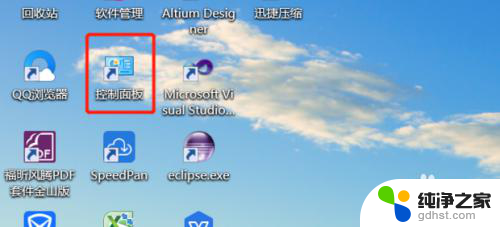
2.然后点击“时钟和区域”
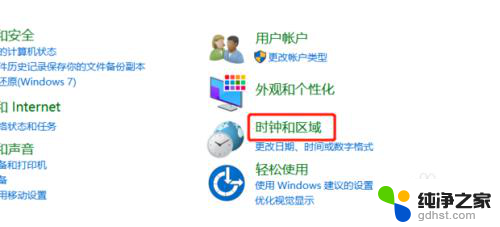
3.然后点击“日期和时间”
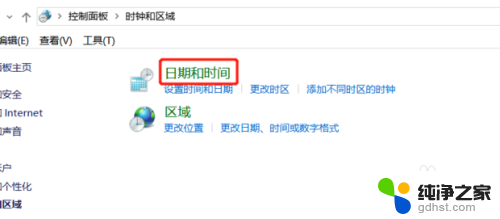
4.然后需要查看“时区”是否是正确的。
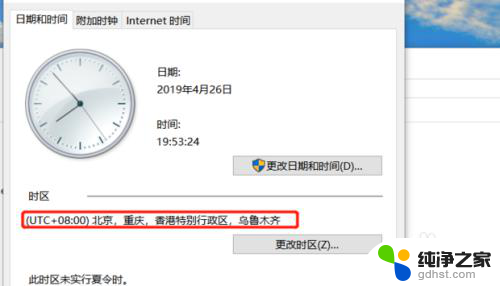
5.然后点击“Internet时间”。
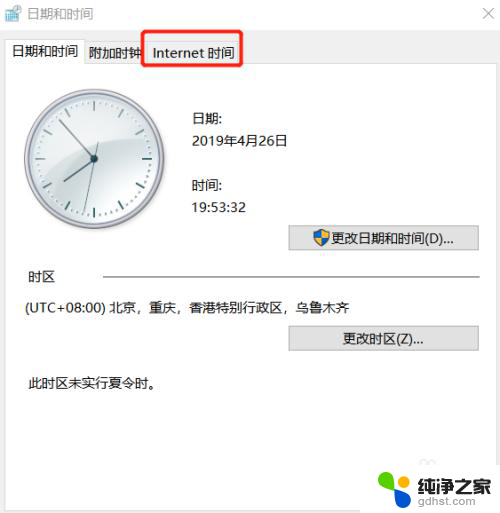
6.然后点击“立即更新”。
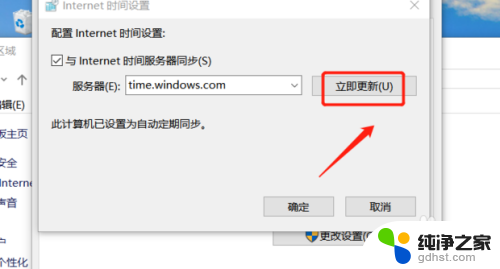
7.最后如果出现“同步成功”,接着点击“确定”就完成了
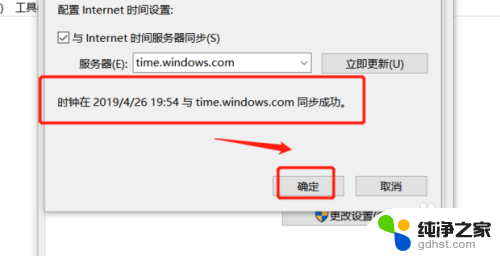
以上是有关笔记本电脑时间日期每次开机都不正确的全部内容,如果有任何不清楚的地方,用户可以参考以上小编的步骤进行操作,希望对大家有所帮助。
- 上一篇: 如何将文件扫描成一个pdf
- 下一篇: word中怎么合并两个表格
笔记本电脑的时间日期每次开机都不对相关教程
-
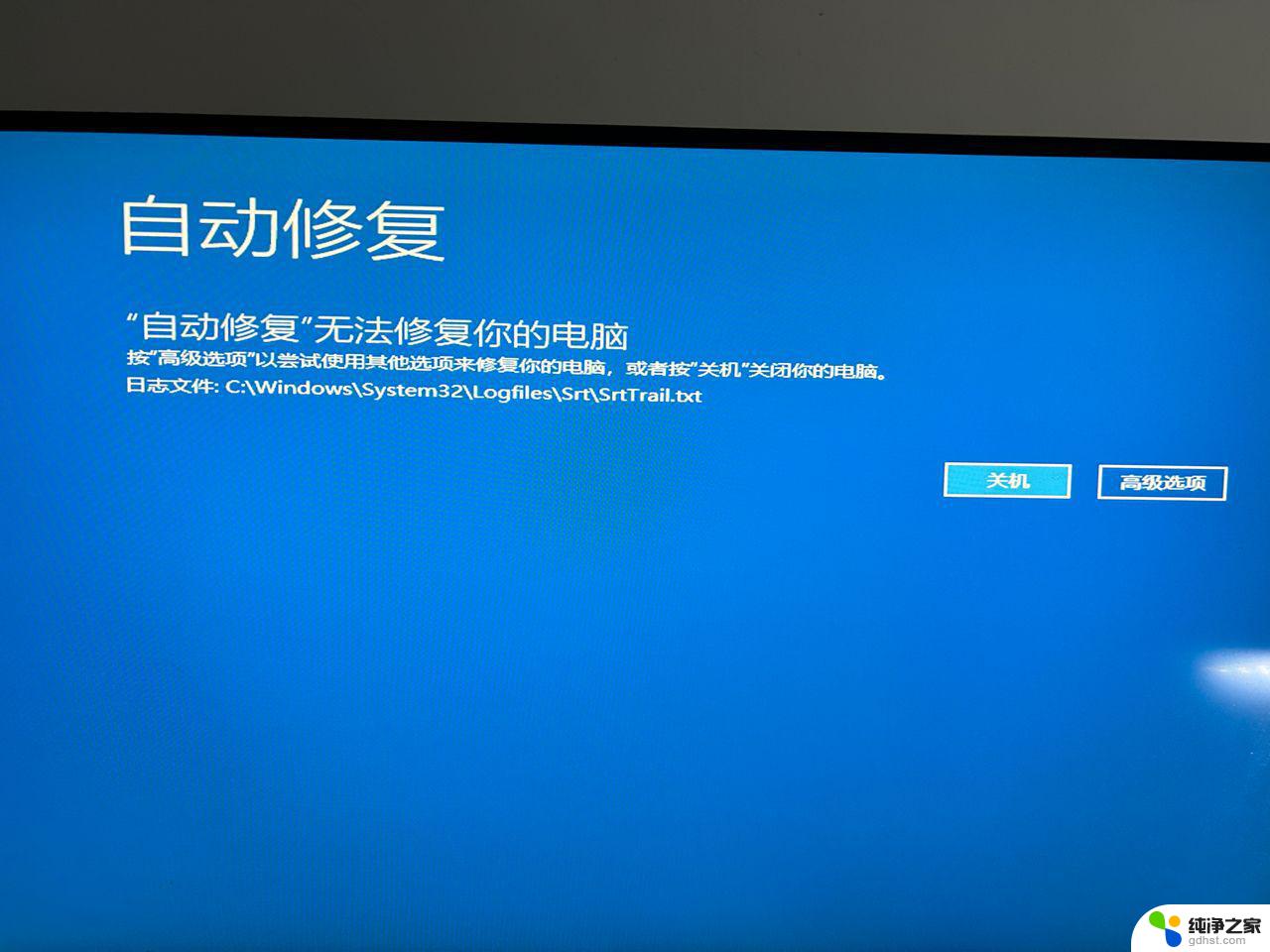 笔记本每次开机都蓝屏
笔记本每次开机都蓝屏2024-08-05
-
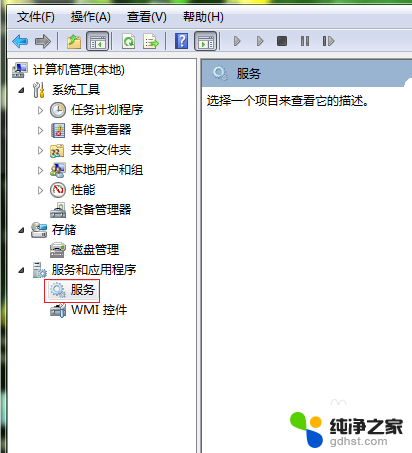 为什么打开电脑时间不对
为什么打开电脑时间不对2024-03-27
-
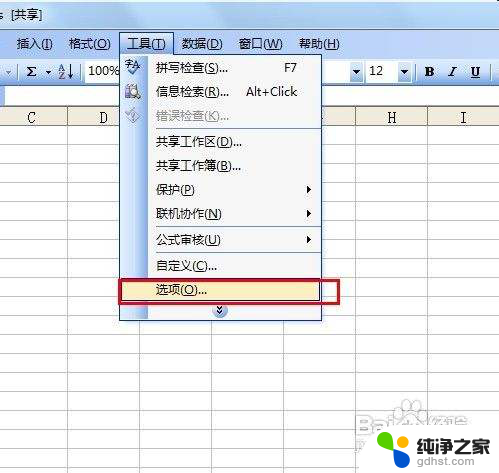 excel每次打开都是只读模式
excel每次打开都是只读模式2023-12-10
-
 电脑上的文件修改日期时间怎么改
电脑上的文件修改日期时间怎么改2024-05-08
电脑教程推荐